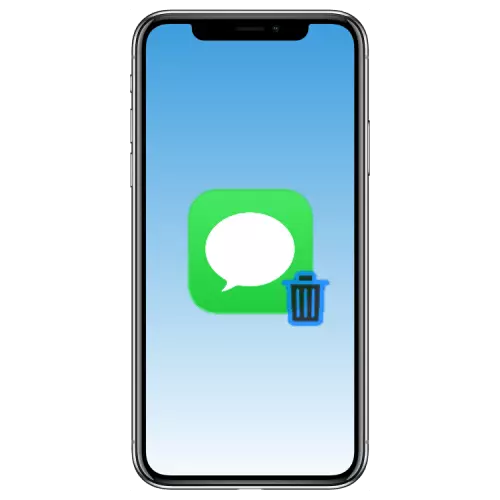
Apesar do fato de que toda comunicação no mundo moderno ocorre em redes sociais e mensageiros, muitos ainda preferem usar o SMS clássico para esses fins. Embora no iPhone, este aplicativo padrão também se transformou em um mensageiro há muito tempo e recebeu o nome imessage. Nós lhe diremos como remover mensagens desnecessárias e indesejadas.
Opção 2: toda a correspondência
Se sua tarefa é excluir não mensagens separadas, mas de uma só vez toda a correspondência, é necessário agir um pouco diferente. Para a escolha de até três maneiras diferentes, a mesma efetivamente decisiva nossa tarefa.
Método 1: gesto
A maneira mais fácil de remover uma correspondência com a ajuda do gesto - desliza ao longo dele na direção da esquerda direita. Tendo feito isso, clique na inscrição "Excluir" e, em seguida, no botão do mesmo nome na janela Aparente com a pergunta. Outros diálogos podem ser removidos de maneira semelhante, mas para esses fins, é melhor usar as recomendações de "moda 3" abaixo.
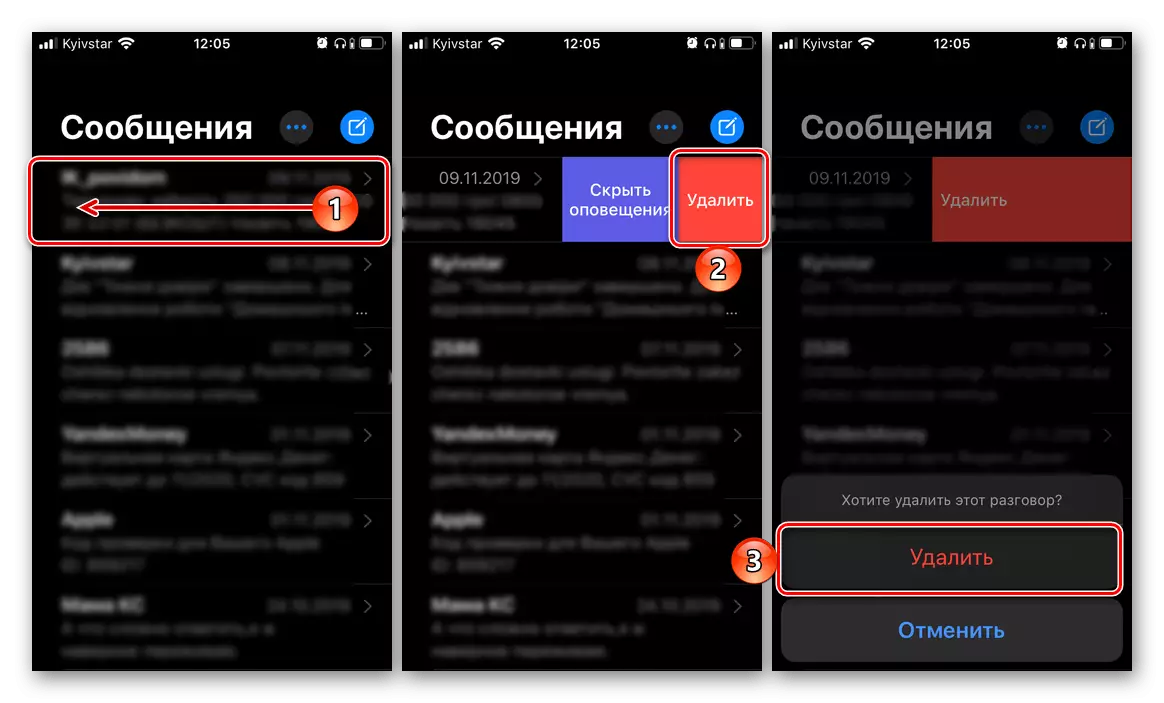
Método 2: Menu de correspondência
Se você quiser apagar toda a correspondência, a princípio mais uma vez em seu conteúdo, por exemplo, para copiar informações importantes, faça o seguinte:
- Repita as ações dos parágrafos nº 1-2 da parte anterior do artigo (opção 1).
- Se a correspondência for pequena, você pode selecionar cada mensagem nela separadamente instalando a esquerda dela. Mas muito mais lógico usará o item "Excluir todos", que aparece no canto superior esquerdo da janela após o menu é chamado.
- Confirme suas intenções clicando em "Excluir falar" na área inferior da tela.
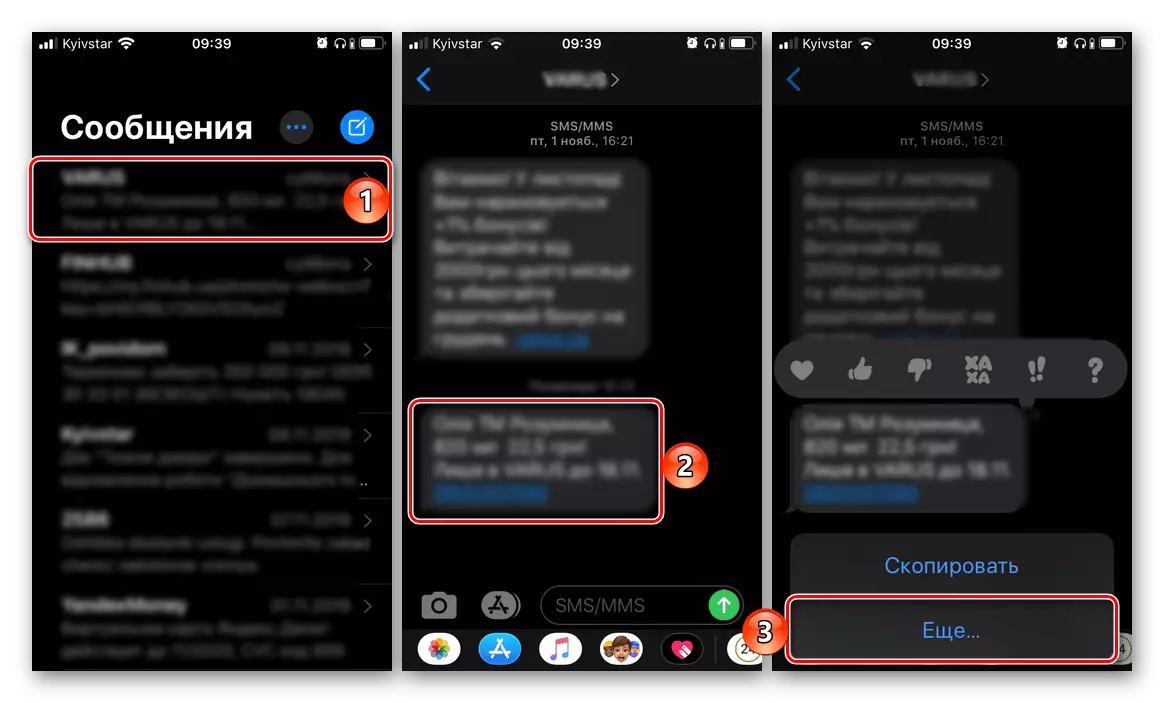

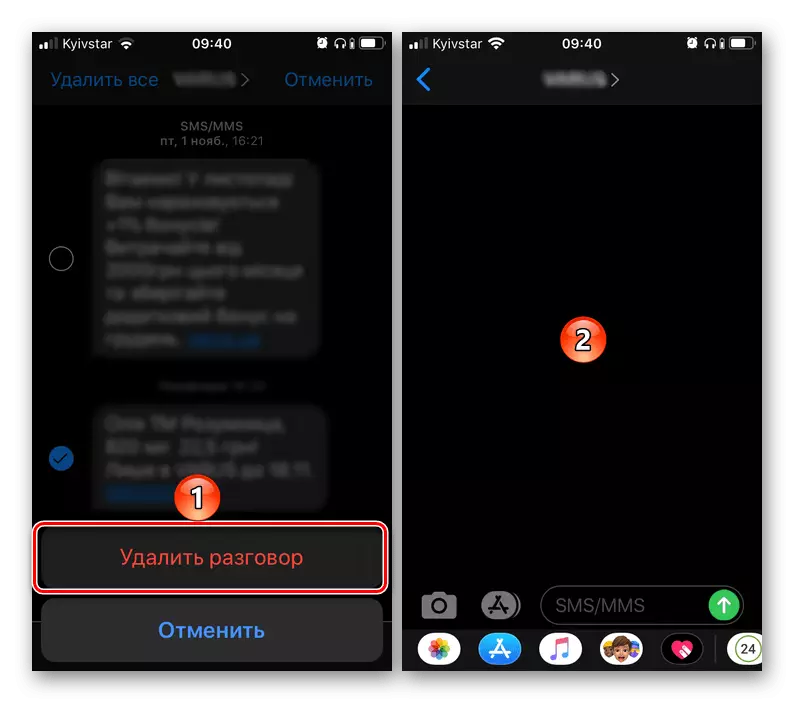
Método 3: Menu Aplicativo
- Em "Mensagens", clique em três pontos localizados à direita do mesmo nome e use o item "Selecionar mensagens".
- Toque em Realce uma ou mais correspondência que você deseja excluir - para a esquerda deles aparecerá.
- Toque na inscrição "Excluir", localizada no canto superior direito, após o qual a correspondência selecionada (ou correspondência) será imediatamente apagada. Nesse caso, qualquer confirmação de você não precisará.
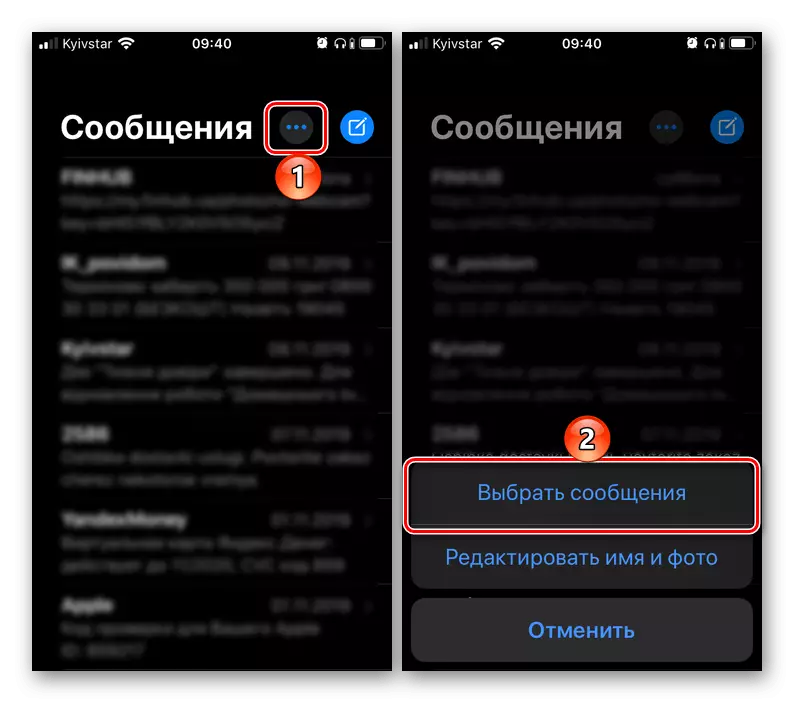
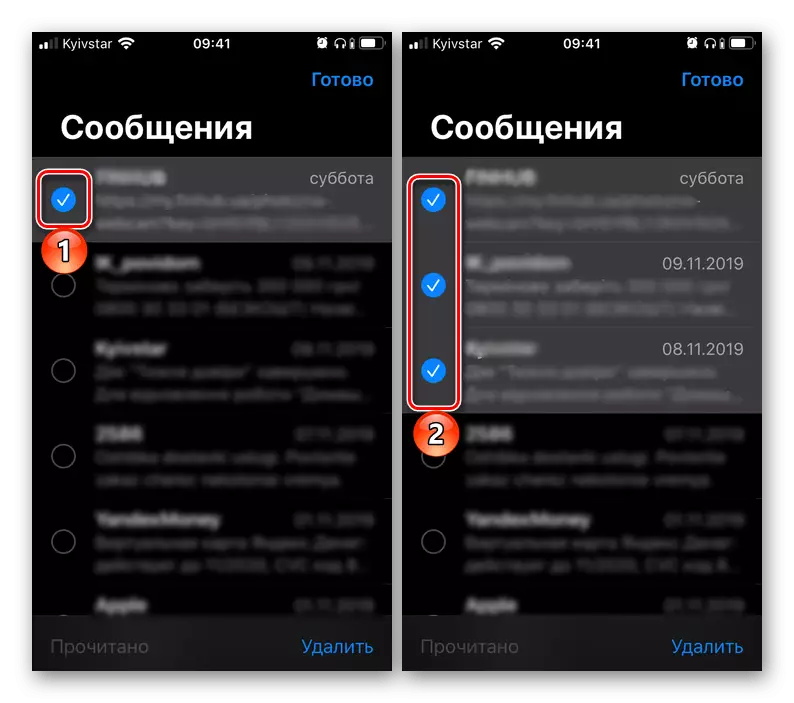
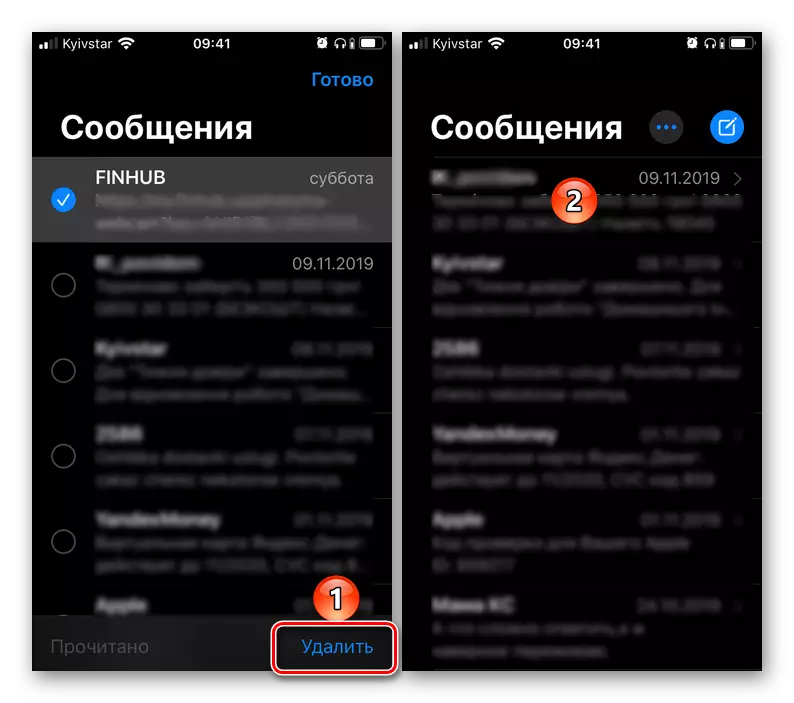
Como você pode ver, excluir toda a correspondência é mais rápido e fácil do que as mensagens individuais. Se você não estiver apenas interessado em se livrar de SMS em um aplicativo padrão de aplicativo, mas também de entradas em Messengers Populares Viber e WhatsApp, assim como a Rede Social Instagram, leia os links abaixo em nosso site.
Consulte Mais informação:
Removendo mensagens e bate-papos no Viber
Excluir mensagens e interlocutor no WhatsApp
Excluindo mensagens no Instagram
Restaurando SMS remoto
No processo de remover aqueles que se tornaram mensagens desnecessárias ou inicialmente indesejadas e outras correspondências, você pode fazer um erro, acidentalmente se livrar de uma entrada importante. As situações não são excluídas quando há necessidade de restaurar o que foi apagado. Felizmente, a possibilidade de retornar o SMS remoto anteriormente está disponível quase sempre (mas por um tempo limitado) - isso pode ser feito tanto usando o software de terceiros ou de marca quanto através da funcionalidade incorporada em dispositivos Apple. Mais cedo, escrevemos sobre isso em um artigo separado.
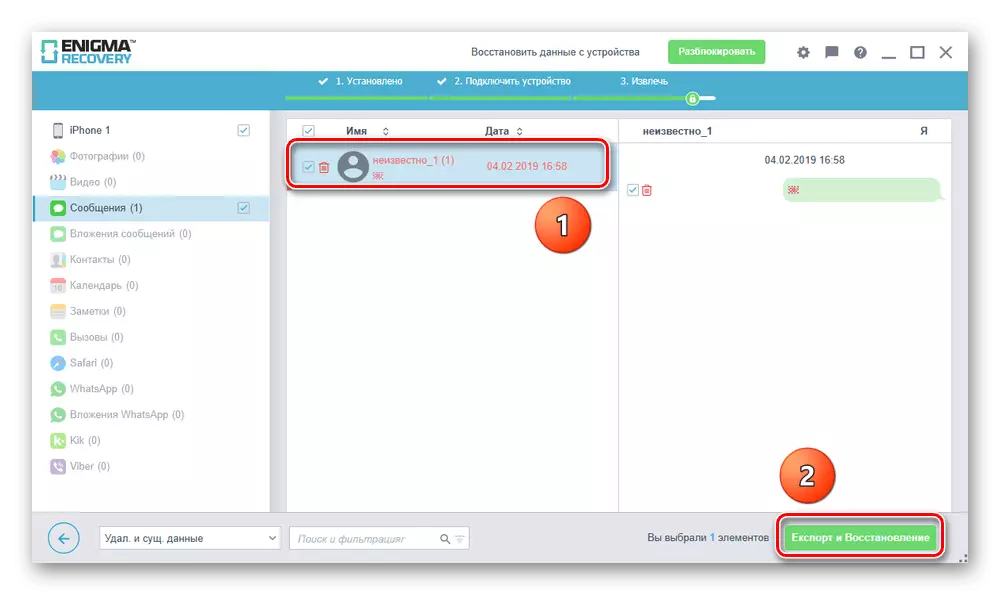
Leia mais: Restaurar mensagens remotas do iPhone
Conclusão
É assim que você pode excluir SMS no iPhone no aplicativo de mensagem padrão (imessage).
